wps怎么打分数
时间:2021-04-28 11:43:37
来源:pc软件园
作者:佚名
wps怎么打分数,相信很多小伙伴们在使用wps时,经常需要输入分数,但是不知道怎么输入分数,其实,wps本身就有分数的功能的,并且使用起来相当的方便,今天小编为了让大家可以轻松的掌握wps怎么打分数,将为大家带来详细的教程,如果你想知道wps怎么打分数,那就跟着小编一起往下看吧,满满的干货哦!
wps怎么打分数
方法简述
Ctrl+F9会出现一个大括号且有光标在闪动,在大括号里输入“EQ \F(x,y)”,再按下F9键,一个分数就出现在你的眼前,除了“x”和“y”以外,其它字符都必须是英文字符,各个字符的含义,在下文都有介绍。
详细步骤
1、按下Ctrl+F9组合键,会出现一个大括号,里面有光标在闪动。
2 在大括号里输入“EQ \F(x,y)”。
输入时注意以下几点
(1)“x”和“y”指的是分子和分母,输入中英文字符都可以。
(2)除了“x”和“y”以外,其它字符都必须是英文字符,“()”不能打成“()”,“,”不能打成“,”。
(3):“\”不能打成“/”。 PPPPS:“EQ”和“\”之间有个空格。
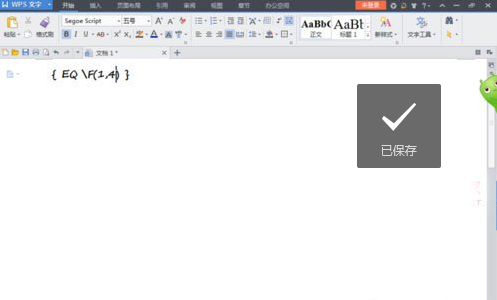
3、最后按下F9键,一个分数就出现在你的眼前了。
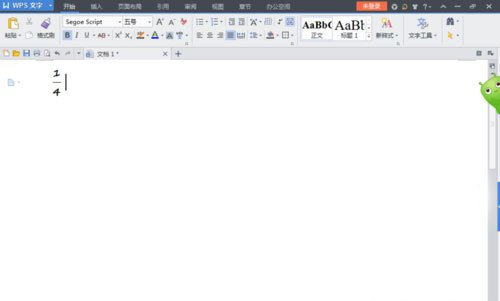
以上就是小编今天为大家带来的wps怎么打分数使用技巧,如果你想了解更多WPS的使用技巧,请继续关注pc软件园。
相关文章
更多+手游排行榜
- 最新排行
- 最热排行
- 评分最高
-
角色扮演 大小:1.9GB
-
休闲益智 大小:876.69MB
-
角色扮演 大小:1.92GB
-
休闲益智 大小:36.03MB




































